kich-thuoc
Cách Chỉnh Kích Thước Bản Vẽ Trong CAD
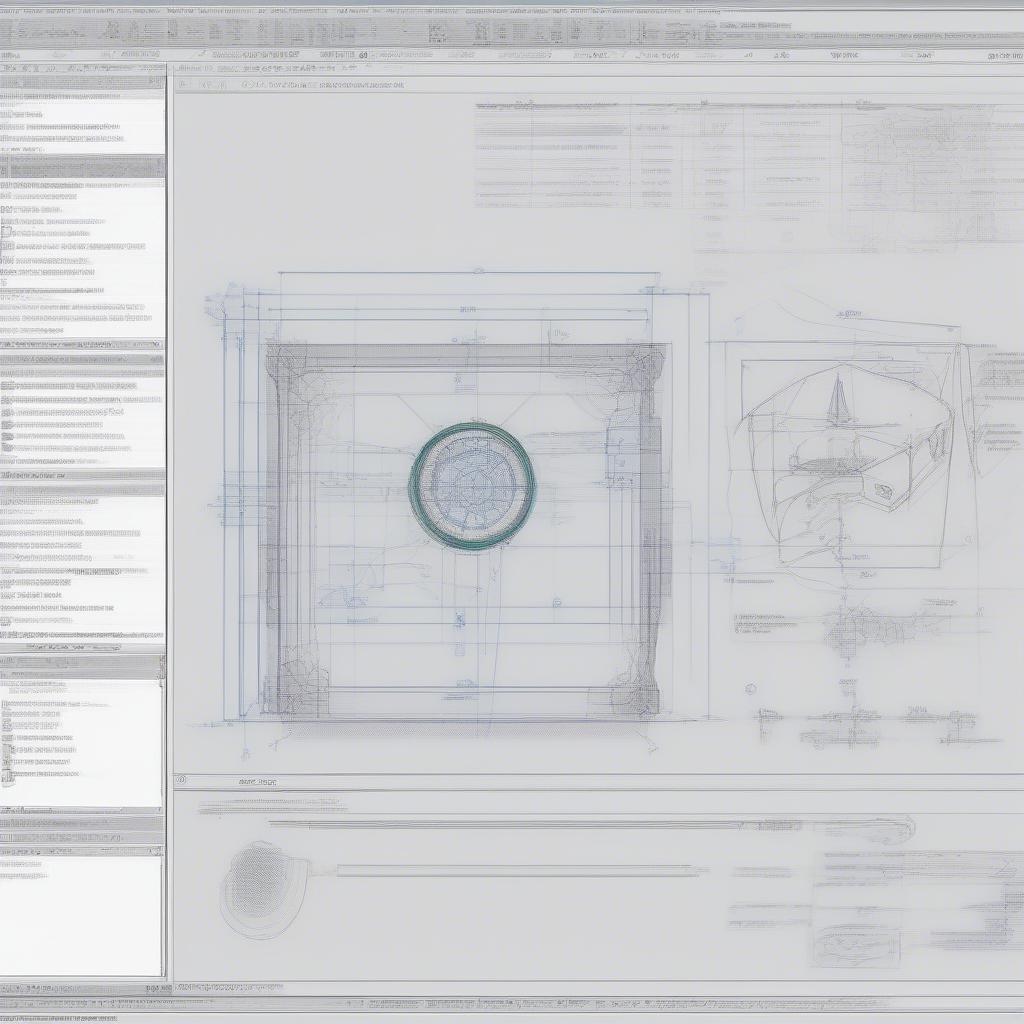
Chỉnh kích thước bản vẽ trong CAD là một kỹ năng thiết yếu cho bất kỳ ai sử dụng phần mềm này. Việc nắm vững các công cụ và kỹ thuật chỉnh sửa kích thước sẽ giúp bạn tạo ra các bản vẽ chính xác và chuyên nghiệp. Bài viết này sẽ hướng dẫn bạn Cách Chỉnh Kích Thước Bản Vẽ Trong Cad một cách chi tiết và hiệu quả.
Hiểu về Kích Thước trong CAD
Trước khi tìm hiểu cách chỉnh sửa, bạn cần hiểu rõ về khái niệm kích thước trong CAD. Kích thước không chỉ đơn thuần là chiều dài, chiều rộng của đối tượng mà còn bao gồm cả tỷ lệ, đơn vị đo, và cách hiển thị trên bản vẽ. Việc thiết lập đúng các thông số này ngay từ đầu sẽ giúp bạn tránh được nhiều sai sót về sau.
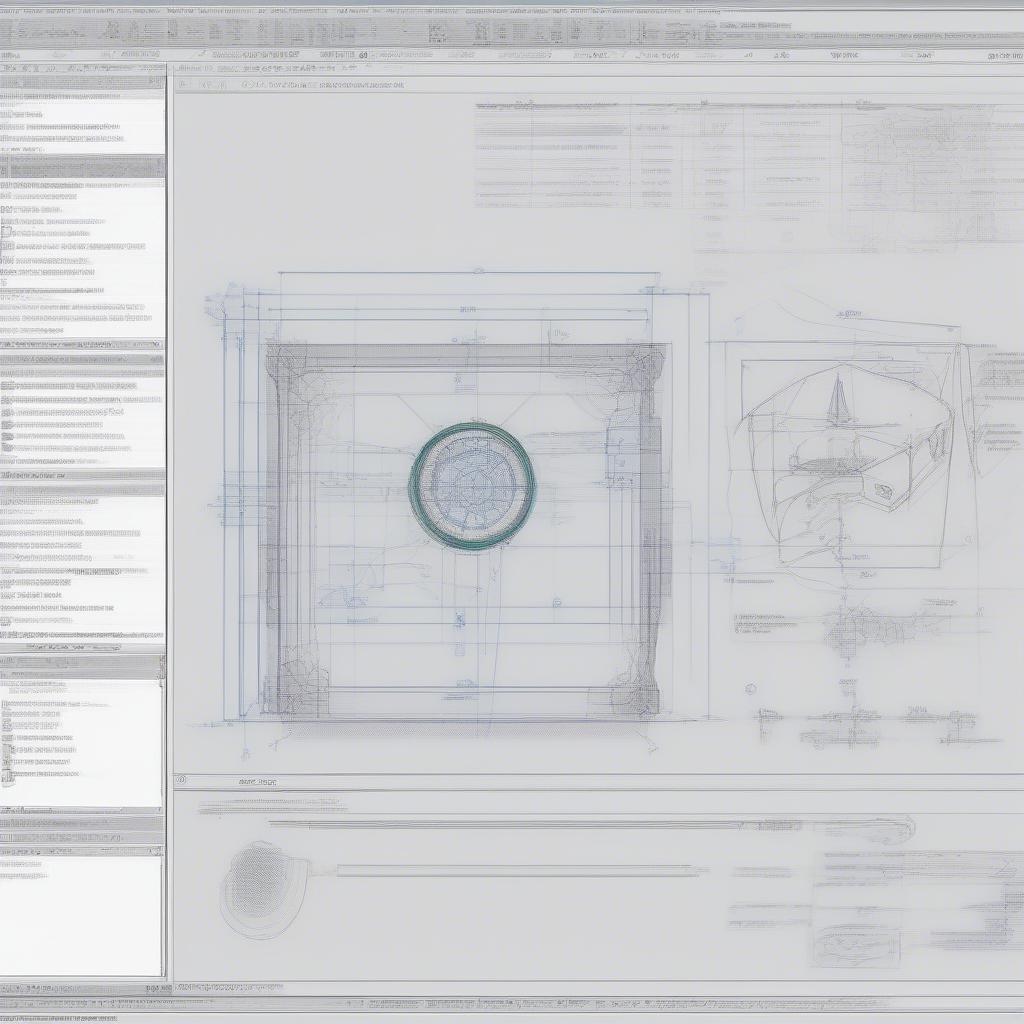 Chỉnh kích thước bản vẽ CAD
Chỉnh kích thước bản vẽ CAD
Các Loại Kích Thước trong CAD
CAD cung cấp nhiều loại kích thước khác nhau, bao gồm kích thước tuyến tính, kích thước góc, kích thước bán kính, và kích thước đường kính. Mỗi loại kích thước có ứng dụng riêng và cách chỉnh sửa cũng khác nhau.
Hướng Dẫn Chỉnh Kích Thước Bản Vẽ trong CAD
Dưới đây là hướng dẫn chi tiết cách chỉnh kích thước bản vẽ trong CAD:
- Chọn đối tượng: Chọn đối tượng bạn muốn chỉnh sửa kích thước.
- Sử dụng lệnh SCALE: Gõ lệnh SCALE trên dòng lệnh hoặc chọn biểu tượng SCALE trên thanh công cụ.
- Chỉ định điểm gốc: Chọn một điểm làm điểm gốc cho việc scale.
- Nhập hệ số scale: Nhập hệ số scale. Ví dụ, nhập 2 để tăng gấp đôi kích thước hoặc 0.5 để giảm một nửa kích thước.
- Xác nhận: Nhấn Enter để hoàn tất việc chỉnh sửa kích thước.
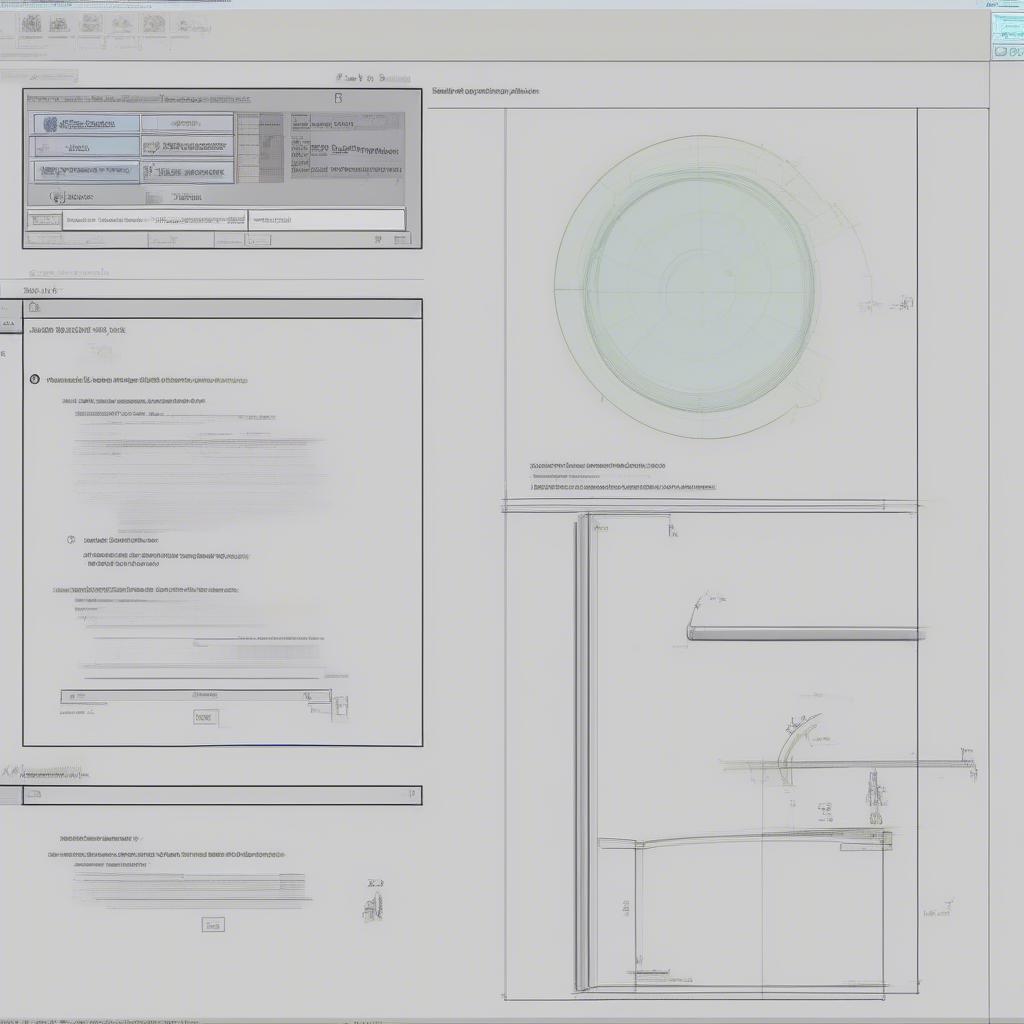 Sử dụng lệnh SCALE trong CAD
Sử dụng lệnh SCALE trong CAD
Chỉnh Sửa Kích Thước Dim
Ngoài việc chỉnh sửa kích thước của đối tượng, bạn cũng có thể chỉnh sửa kích thước dim (dimension) – các giá trị số hiển thị kích thước trên bản vẽ. Bạn có thể ghi kích thước trong cad 2017 và các phiên bản khác.
- Chọn kích thước dim: Chọn kích thước dim bạn muốn chỉnh sửa.
- Sử dụng Properties Palette: Mở Properties Palette để chỉnh sửa các thuộc tính của kích thước dim, bao gồm kiểu chữ, kích thước chữ, và vị trí.
- Chỉnh sửa giá trị: Bạn có thể trực tiếp chỉnh sửa giá trị số của kích thước dim. Tuy nhiên, hãy cẩn thận khi làm điều này vì nó có thể ảnh hưởng đến tính chính xác của bản vẽ. Đôi khi bạn gặp vấn đề kích thước dim đi theo di chuyển trong cad cần được xử lý.
Mẹo và Thủ Thuật
- Sử dụng các công cụ hỗ trợ như OSNAP để đảm bảo tính chính xác khi chỉnh sửa kích thước.
- Luôn kiểm tra lại kích thước sau khi chỉnh sửa để tránh sai sót.
- import cad vào sketchup bị sai kích thước là một lỗi phổ biến, cần chú ý.
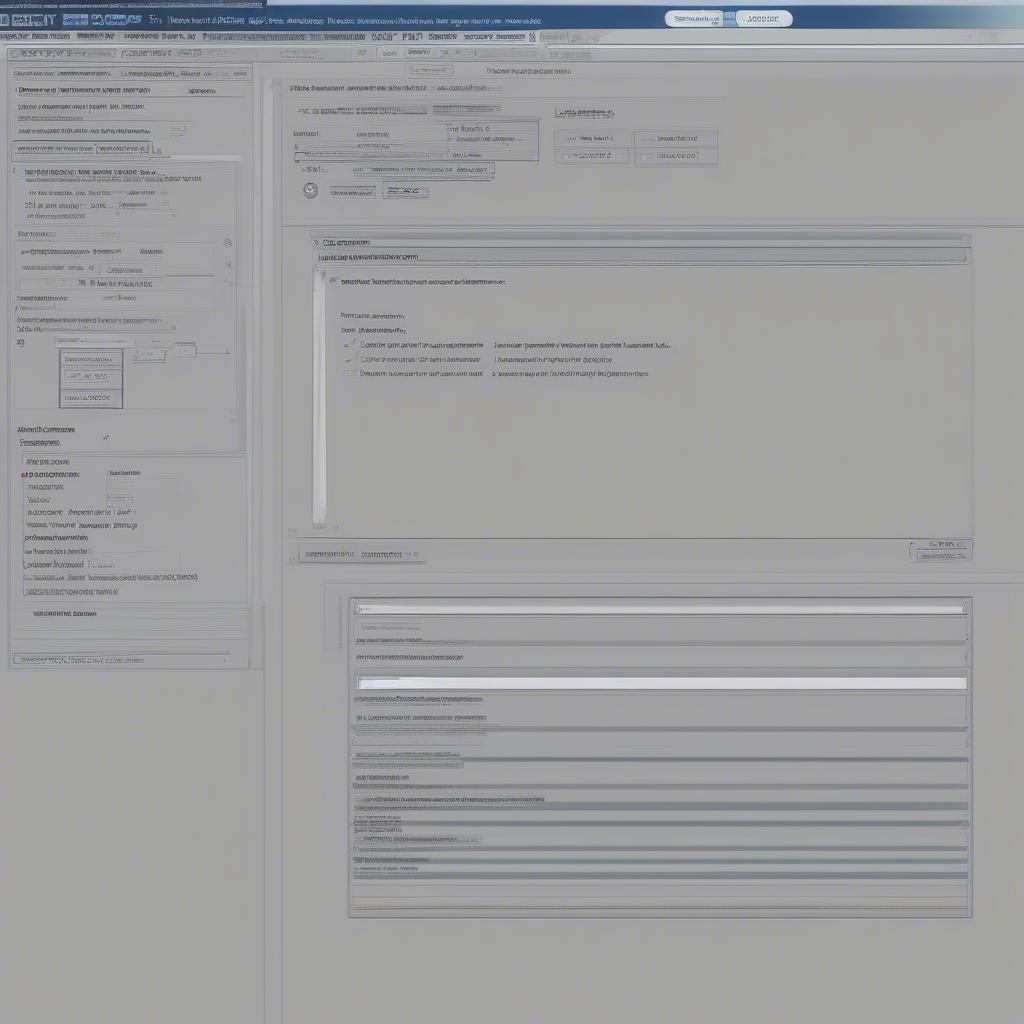 Chỉnh sửa kích thước dim CAD
Chỉnh sửa kích thước dim CAD
Kết luận
Chỉnh kích thước bản vẽ trong CAD là một kỹ năng quan trọng. Hy vọng bài viết này đã cung cấp cho bạn những kiến thức cần thiết để thực hiện việc này một cách hiệu quả. Việc thành thạo các kỹ thuật chỉnh sửa kích thước sẽ giúp bạn tạo ra các bản vẽ chính xác, chuyên nghiệp, và đáp ứng được yêu cầu công việc. Đừng quên rằng, việc chỉnh kích thước nét vẽ trong revit cũng tương tự. Khi gặp sự cố như deam kích thước bị thay đổi trong cad, hãy tìm hiểu nguyên nhân và cách khắc phục.
FAQ
- Làm thế nào để thay đổi đơn vị đo trong CAD?
- Lệnh SCALE có ảnh hưởng đến kích thước dim không?
- Làm thế nào để chỉnh sửa kích thước của nhiều đối tượng cùng lúc?
- Làm thế nào để khôi phục kích thước ban đầu của đối tượng?
- Làm thế nào để đảm bảo tính chính xác khi chỉnh sửa kích thước?
- Lỗi thường gặp khi chỉnh kích thước bản vẽ trong CAD là gì?
- Có phần mềm nào hỗ trợ chỉnh kích thước bản vẽ CAD tự động không?
Mô tả các tình huống thường gặp câu hỏi.
Người dùng thường gặp khó khăn trong việc chỉnh sửa kích thước khi làm việc với các bản vẽ phức tạp hoặc khi cần chỉnh sửa nhiều đối tượng cùng lúc. Việc hiểu rõ các lệnh và công cụ hỗ trợ sẽ giúp người dùng vượt qua những khó khăn này.
Gợi ý các câu hỏi khác, bài viết khác có trong web.
Bạn có thể tìm hiểu thêm về cách sử dụng các lệnh khác trong CAD trên website VHPlay.
Leave a comment